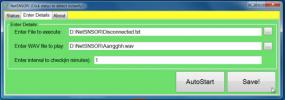Предотвратете Windows 8 File Explorer да изтрие кеша на миниатюрите на изображенията
Освен новите функции за модерен интерфейс и оптимизирани за таблети, Windows 8 се предлага и с нови опции за мрежа, персонализиране, администриране на системата и сигурност. Подобно на предишните версии на Windows, той налага строг достъп до файлове и използване на системни компоненти ограничения, за да се предотврати настройването на потребителите по подразбиране за управление, администриране и сигурност на системата параметри. Почти всички специални папки, включително папки с потребителски профил, system32, папки на библиотеки и т.н., са получили специални разрешения от Система, и този виртуален потребител им позволява да създават и четат списъци с файлове, манипулират разширени файлови атрибути, изтриват папки и подпапки и премахват нежелани файлове от папките. Най- изследовател е една такава специална папка, свързана с потребителския профил, която може да изтрие базата данни с миниатюри веднага щом размерът й достигне определена граница. Ако сте сред онези, които се занимават с масивни колекции от снимки и искате да ограничите папката на File Explorer да не изтрива файловете ви с миниатюрни бази данни, ето как можете да го направите в Windows 8.
По-нататък ще ви преведем през процеса на промяна на специално разрешение, присвоено на папката Explorer. Когато откажете разрешението за изтриване на папката Explorer, можете да запазите файловете от миниатюрни бази данни толкова дълго, колкото искате. Тук обаче си струва да споменем, че няма да можете да изтриете миниатюрните файлове и в за да почистите папката Explorer от нежелани данни, трябва да разрешите специално разрешение на Explorer папка.
Първо, уверете се, че сте влезли в Windows от администраторски акаунт или имате нужда от административни права, за да промените специалните разрешения на потребителя на СИСТЕМАТА. За начало използвайте Win + R комбинация с бързи клавиши, за да отворите конзолата за изпълнение на Windows, въведете% userprofile% и натиснете Enter. Сега, навигирайте до \ AppData \ Local \ Microsoft \ Windows и след това щракнете с десния бутон на мишката върху папката Explorer, за да я покажете Имоти лист.

Тъй като искате да промените разрешенията за достъп до файл, преминете към раздела Защита и щракнете върху напреднал бутон, присъстващ под Разрешения таблица.

Това ще отвори Разширените настройки за сигурност за Explorer. За разлика от предишните версии на Windows, Windows 8 не ви позволява да редактирате основния файл на SYSTEM (виртуален потребител) разрешения, но можете да добавите нова главница и да изберете да наследите нейното разрешение на други главници в списък. За да добавите нов главен и да зададете неговите разрешения за достъп до файлове, щракнете върху Добави.

Той ще отвори диалоговия прозорец за въвеждане на разрешения за Explorer. Сега, удари Изберете главница връзка.

в Изберете Потребител или Група прозорец, можете да добавите ръчно обект на системата, като въведете системата, след което щракнете върху бутона Проверка на имената. След като добавите, щракнете върху OK.

Това ще добави главницата на СИСТЕМАТА. Сега изберете отричам и Тази папка, подпапки и файлове от Тип и Отнася се за падащи менюта, съответно. Hit Показване на разширени разрешения връзка, за да видите както основните, така и разширените разрешения. Сега, активирайте Изтриване на подпапки и файлове и Изтрий опции и натиснете бутона OK, за да откажете споменатите разрешения на файла за папка Explorer.

След щракване ще добавите нов запис на разрешение. Сега щракнете Приложи за да зададете нови разрешения за системната папка и преди да затворите прозореца за настройки на предварителната защита, отворете раздела Ефективен достъп, за да потвърдите новоприложените разрешения.

В раздела Ефективен достъп. изберете потребителя, чиито разрешения за достъп до файлове искате да потвърдите. Кликнете Изберете потребител, въведете SYSTEM в прозореца Избор на потребител или група и след това щракнете върху OK. След като бъде избран системният потребител, щракнете върху Преглед на ефективен бутон за достъп, за да проверите дали Изтрий и Изтрийте разрешенията за подпапки и файлове са ограничени или не.

В случай, че не ограничава разрешенията за изтриване, излезте от Windows и влезте като администратор и следвайте горните стъпки. Когато разрешенията за изтриване от папката Explorer са отменени, тя ще спре да изтрива вашите файлове с база данни на миниатюри. Моля, обърнете внимание, че помощната програма за почистване на диск на Windows няма да може да изтрие кеша на миниатюрите и освен ако не възстановите пълния контрол на папката Explorer, трябва да управлявате кеш файловете от миниатюри от себе си.
Търсене
скорошни публикации
Изтеглете безплатен софтуер за DJ Music Mixer
Mixxx е богат на функции и отворен код DJ софтуер, създаден специал...
Организиране и подреждане на работния плот на Windows 7
Остава по-малко от седмица, преди Microsoft да внесе Windows 7 пред...
Известител за връзка с интернет Проверки и предупреждения при изключване
NetSNSOR е преносимо мрежово приложение, което проверява за интерне...